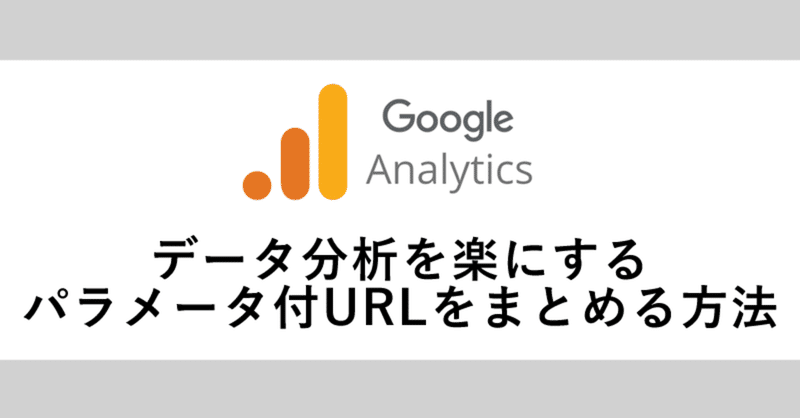
【GA】データ分析を楽にするパラメータ付URLをまとめる方法
![]()
早速ですが、こんな感じのURLをご覧になったことありませんか?
黄色で色掛けした「?」以降の部分がパラメータといわれる部分です。
マイページにログイン後のURLだったり、ECサイトのカテゴリや商品ページなどに使われてることが多いかなと思います。
Googleアナリティクスでは
・sample.html
・sample.html?id=00000001
このように別々にデータを取得します。
パラメータ別に分析したい場合はそのままで良いのですが、同じページなのであれば、パラメータを無視してsample.htmlにまとめたいですよね。
ということで、今回はGoogleアナリティクスでパラメータ付URLをまとめる方法をご紹介します。
パラメータを除外する専用ビューを用意する
パラメータ除外の設定を進める前に、Googleアナリティクスのアカウント作成時に最初に生成される「すべてのウェブサイトのデータ」で設定することはお勧めしません。
パラメータを除外する専用ビューを用意しましょう。
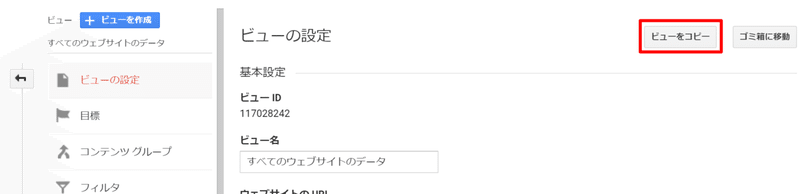
何の設定もされてない「すべてのウェブサイトのデータ」のビューを編集してしまうと、パラメータ付のURLを見ることが出来なくなってしまうためです。
パラメータを除外する設定をする
パラメータ除外専用のビューを作成したら、実際の設定を行います。
今回は下記2つのURLをsample.htmlにまとめます。
・sample.html
・sample.html?id=00000001
設定自体はとても簡単です。
Googleアナリティクスの管理画面からビューの設定を開き、「除外するURLクエリパラメータ」に除外したいパラメータ名を入力し、保存します。
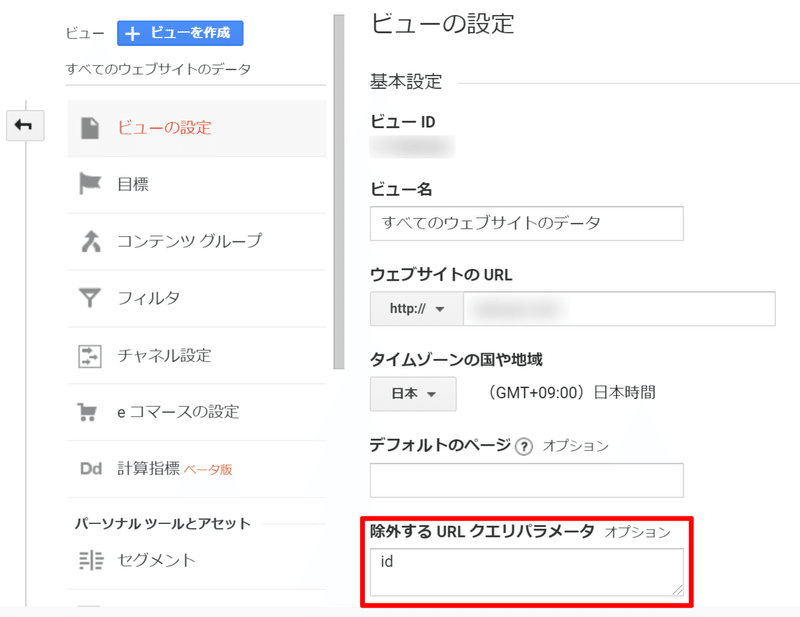
もし複数パラメータがある場合は、「id,category」のようにカンマ区切りで指定すればokです。
最後GAに戻って「sample.html?id=00000001」というURLが表示されてないことを確認し、設定完了です。
ちなみに、過去にさかのぼって適用はされませんのでご認識くださいね。
* * *
記事をご覧いただきありがとうございました!
ご覧いただいたかたのお役に立てば幸いです。
頂いたサポートは、ウェブアナリストとしての活動を広め、その重要性を世間に認知してもらう活動に使っていきます。どうぞよろしくお願いいたします。
